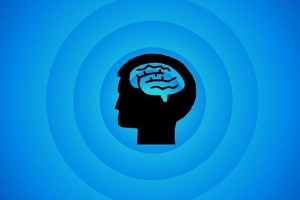Come cambiare la tua tastiera android
Contenuto

Non ti annoiare con la stessa tastiera Android che si auto-corregge e a volte fa sembrare le nostre frasi esilaranti piuttosto che sensate? Se la risposta è sì, potresti volerlo cambia o forse personalizza il tuo tastiera Android. Molte persone credono che questo non sia possibile o che sia un lavoro frenetico. Ma in realtà cambiare la tua tastiera Android è un compito molto semplice. Devi semplicemente accedere alle impostazioni della tastiera e apportare le modifiche desiderate. Sapere come cambiare la tastiera Android, continua a leggere questo unHOWTO articolo.
Personalizzazione delle impostazioni della tastiera Android
Se desideri personalizzare le impostazioni della tastiera, puoi personalizzare la tastiera sul telefono. Trova il tuo marchio e assicurati di seguire le istruzioni corrette:
Per Samsung/HTC
- Per prima cosa tocca il `Impostazioni`icona nel tuo cellulare Android. Si aprirà la pagina delle impostazioni.
- Nella pagina delle impostazioni troverai le sezioni. Dovresti fare clic sulla terza opzione, che recita "Personale`.
- Nella sezione personale tocca `Lingua ed inserimento`.
- La lingua & Si aprirà la pagina di input. Anche in questa pagina troverai diverse sezioni. La prima sezione è "Tastiera del computer & Metodi di input`. In questa sezione troverai un elenco di tutti i tastiere disponibile nel tuo cellulare. La tastiera che è attivata sarà spuntata sul lato sinistro.
- Puoi cambiare il tastiere da qui. All`inizio tocca l`impostazione predefinita. Troverai tutte le tastiere installate nel tuo dispositivo Android. Tocca quello in cui vuoi cambiare.
- Se desideri personalizzare le impostazioni della tastiera scelta, devi tocca la casella sul lato destro della tastiera. Quindi tocca il pulsante che desideri personalizzare. Ad esempio, se desideri modificare il tema e l`aspetto di una tastiera, tocca "Aspetto esteriore & layout`. Da lì vai a `Tema`. Ora scegli quello che si adatta al tuo umore.
Per Huawei/Xiaomi
- Come nell`opzione sopra, vai su "Impostazioni".
- Successivamente, dovrai andare al `Impostazioni avanzate`, che è proprio in basso, quindi potresti dover scorrere un po` verso il basso.
- Qui, come con gli smartphone Samsung, sarai in grado di cambiare la tua tastiera predefinita facendo clic su "Lingua" & opzione di immissione`.
- Se vuoi personalizzare la tua tastiera al 100%, dopo aver cliccato sull`opzione `Tema`, potrai scegli una foto dalla tua Galleria da aggiungere alla tua tastiera Android.
- Sarai in grado di regolare la sua luminosità e modificarla quando vuoi.

Installazione di una tastiera di terze parti
Se hai provato tutte le tastiere installate sul tuo telefono Android e vuoi sperimentare qualcosa di nuovo, puoi optare per a terzo tastiera del computer. Li puoi trovare nel Play Store di Google. Una volta trovata una tastiera a tua scelta, tutto ciò che devi fare è installarla come qualsiasi altra app e iniziare a usarla.
Un po `di il meglio terzo tastiere sono come segue:
andare Tastiera del computer
Se vuoi una tastiera che possa rubarti il cuore, allora "Go Keyboard" è quello che fa per te. È scaricabile gratuitamente, ma sono disponibili alcuni pacchetti di temi speciali a pagamento. La parte migliore di `Go Keyboard` è il gamma di temi e colori. Inoltre puoi modificare e personalizzare lo sfondo della tastiera impostando la tua immagine preferita al posto dei soliti quadretti a forma rettangolare/quadrata. Puoi personalizzarli secondo la tua scelta. Inoltre puoi ottenere un tono dei tasti personalizzato. Sìì!
Swype
Disponibile al solo prezzo di 99 centesimi, Swype è uno dei primi personalizzabile tastiere per Android. Come suggerisce il nome, Swype ti permette di digita le parole senza alzare il dito dallo schermon. Basta far scorrere, scorrere o zigzagare il dito sulla tastiera e le tue parole verranno digitate. Hai solo bisogno di alzare la punta del dito per uno spazio. Oltre a questo puoi semplicemente giocare sullo schermo. La prima volta che è stata lanciata, era la tastiera personalizzata migliore e più popolare. Ma ora deve affrontare una forte concorrenza a causa di altre app che forniscono le funzionalità di scorrimento con più opzioni di personalizzazione.
SwiftKey
Proprio come Swype, SwiftKey offre la possibilità di scrivere messaggi tramite il movimento di scorrimento. Ma ha una caratteristica aggiuntiva che lo rende migliore. SwiftKey fornisce un funzione di previsione delle parole a tre pulsanti. Ciò significa che non appena digitiamo tre alfabeti, SwiftKey ci fornisce un elenco di parole che iniziano con le tre lettere. Può anche scaricare parole e frasi dal cloud che sono attualmente di tendenza nei social media. Inoltre, fornisce una serie di temi per personalizzare la tastiera. Alcuni dei temi sono gratuiti e altri sono disponibili al prezzo di 99 centesimi ciascuno.

Se vuoi leggere articoli simili a Come cambiare la tua tastiera Android, ti consigliamo di visitare il nostro Elettronica categoria.